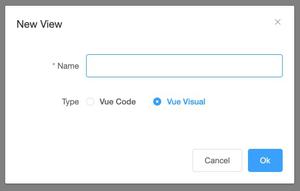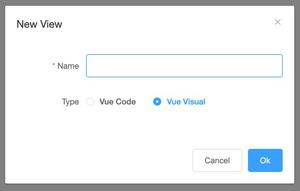如何从您的OS X用户帐户中删除帐户图片

为不同的用户使用单独的OS X帐户的主要优点是允许您保留个人文件,数据,设置等。与其他用户分开。大多数人使用他们的名字作为每个帐户的用户名,但还有一些额外的优势是为每个OS X帐户选择不同的帐户图片。
在OS X中用于客人的通用帐户图片是一个较深灰色背景上的灰色剪影,我们在屏幕截图下方显示了:
图片1图片2
现在,您可能会知道此图标仅用于访客帐户,而所有其他用户创建的帐户都会从提供的帐户图标分配一个随机图片。在“系统偏好设置”的“用户和组”部分,您可以将此帐户图片更改为不同的内置照片,也可以使用新照片(包括通过iSight相机拍摄照片)。
图片3图片4
然而,没有默认选项可以完全删除图像,这在某些情况下可能需要。幸运的是,这可以在终端完成,
通过Terminal
删除您的帐户图片只要为用户设置了一个帐户图片,该图像将作为一个设置存储在OS X的系统目录服务中。如果您更改图像,此设置将仅更新,但您也可以通过终端删除此设置,并强制系统使用通用用户帐户图标。为此,请按照以下步骤:
1.通过Spotlight打开终端或导航到“应用程序 -
图片5图片6
2.在终端中输入以下命令。Note:您首先需要用您帐户的短名称替换“USERNAME”。一旦您运行此命令,您将需要输入您的密码,然后应该删除帐户图片。
sudo dscl。删除/ Users / USERNAME jpegphoto
图片7图片8
图片9图片10
Tip:帐号短名称可以在系统偏好设置中找到 - 点击完成后,右键单击该帐户的名称,然后单击“高级选项”。“在这里,您将找到该帐户的短名称/用户名。
图片11图片12
由于该特定系统上没有通用图标,所以一些系统可能无法执行此更改。另外,有些人可能不想使用终端来执行此操作,因为某些操作可能有点复杂。或者,您可以使用以下方法:
删除您的帐户图片使用Generic Icon:
替代上述方法是简单地使用通用帐户图像。很多这些可以在网上找到,所以一旦你有一个想要使用的图像,请按照以下步骤:
1.通过Apple菜单或Spotlight打开系统偏好设置。
图片13图片14
2.点击“用户”“
图片15图片16
3.从左侧窗格中选择要更改其图标的帐户。
图片17图片18
4.您将在这里看到您当前的帐户图片。将通用帐户图像拖动到当前图像上,您的帐户图标将更改。
图片19图片20
图片21图片22
结论
许多人想要删除他们的帐户图片,无论是出于隐私的原因还是使用通用照片。上述两个提示可以帮助您从OS X帐户中删除帐户图片。
.
以上是 如何从您的OS X用户帐户中删除帐户图片 的全部内容, 来源链接: utcz.com/wiki/666922.html